keyshot是一款相当优秀的专业化3d渲染工具,它可以轻松地帮助进行动画制作与3d制作,因此吸引了不少用户的注意,在这款软件中,用户可以体验到先进的材质编辑能力,能够很好的满足自己的创作需求,当然用户刚开始接触这款软件时,也会遇到一些问题,例如有用户问到keyshot怎么多选部件的问题,这个问题其实是很好解决的,用户直接在模型的操作页面上先选中一个部件,接着按下其中的ctrl键位后选中多个部件即可解决问题,详细的操作过程是怎样的呢,接下来就让小编来向大家分享一下keyshot多选部件的方法教程吧,希望用户在看了小编的教程后,能够从中获取到有用的经验。
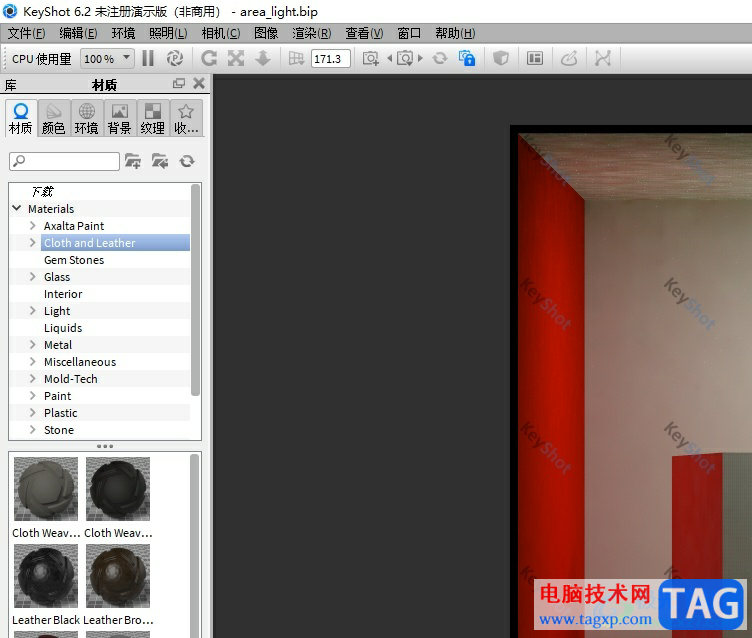
1.用户在电脑上打开keyshot软件,并来到模型的操作页面上来进行设置

2.接着用户在模型的操作页面上,先选中其中一个部件,以便进行下步操作
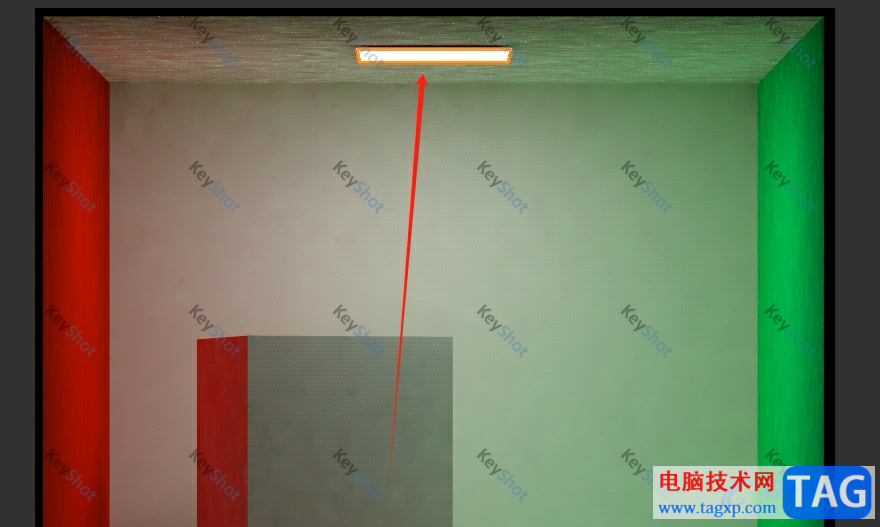
3.然后在按下键盘上的ctrl键位,就可以成功多选部件了,效果如图所示

4.这时用户就可以根据自己的需要来对这些部件的材质进行批量处理,在左侧的库窗口中点击材质选项卡,并选择需要的材质选项
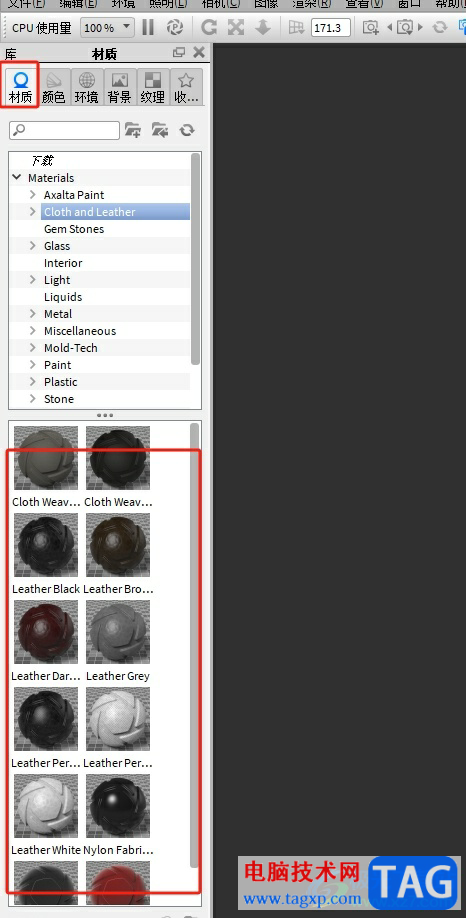
5.完成上述操作后,用户在页面上就可以看到选中的多个部件材质发生了变化
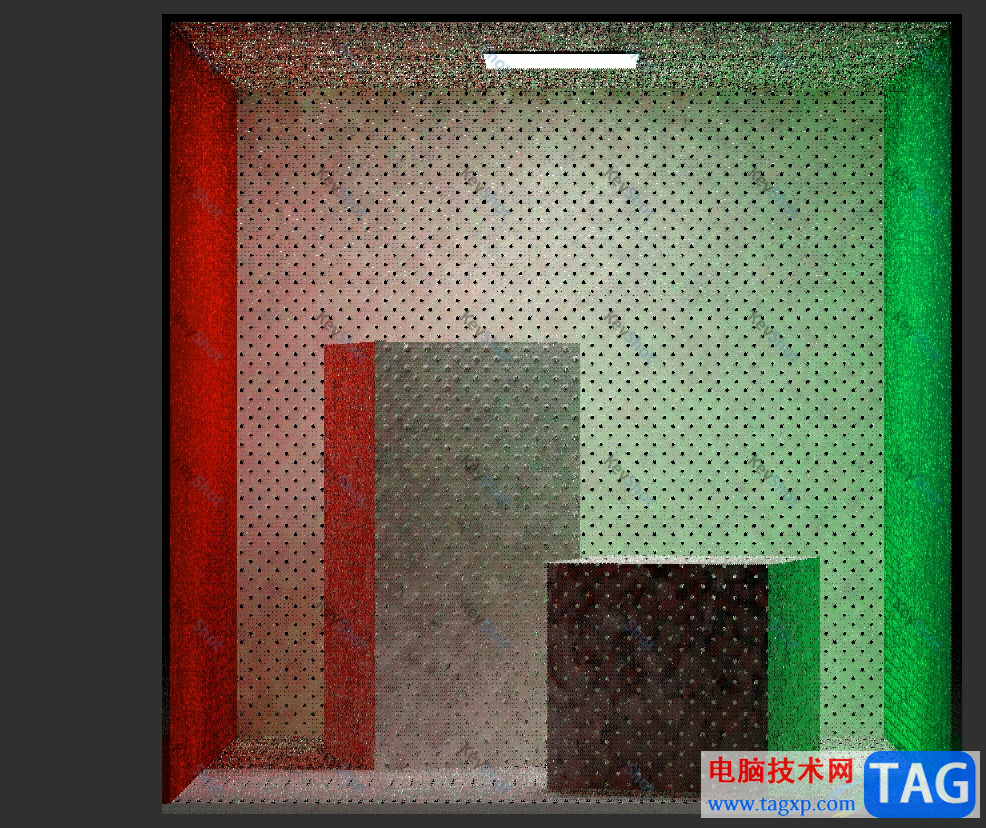
以上就是小编对用户提出问题整理出来的方法步骤,用户从中知道了大致的操作过程为选中一个部件-按下ctrl键-选中其它部件这几步,方法简单易懂,因此感兴趣的用户可以跟着小编的教程操作试试看,一定可以成功多选部件的。
 win10笔记本鼠标光标不见了解决方法
win10笔记本鼠标光标不见了解决方法
如果我们正在使用的笔记本电脑安装的是win10操作系统,那么在......
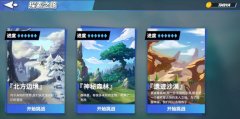 物质与魔法黑暗法师强度如何
物质与魔法黑暗法师强度如何
物质与魔法黑暗法师强度如何,物质与魔法黑暗法师强度如何?在......
 华为荣耀禁止安装非官方软件怎么办
华为荣耀禁止安装非官方软件怎么办
1、打开华为荣耀7,然后再手机上找到设置图标,点击进入 2、进......
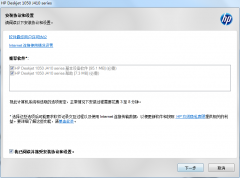 惠普官网打印机驱动怎么安装-惠普官网打
惠普官网打印机驱动怎么安装-惠普官网打
惠普官网打印机驱动如何安装呢,具体有哪些步骤呢?小编今天就......
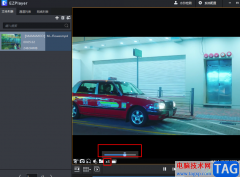 EZPlayer倍速播放视频的方法
EZPlayer倍速播放视频的方法
EZPlayer是很多小伙伴都喜欢使用的一款播放器,因为EZPlayer中的功......
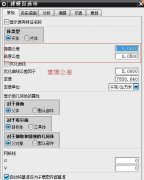
还不会在UG图纸上标注尺寸公差吗?那么今天小编就和大家一起分享UG标注尺寸公差的操作方法,还不会的朋友可以来看看本篇教程哦,希望通过本篇教程的学习,可以帮助到大家。...
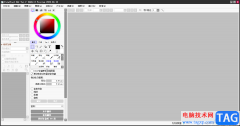
sai绘图软件是一款专门用来手绘的软件,适合插画师和数字艺术家来使用,这款软件中的功能是很强大的,为用户提供了各种笔选项,给用户带来了许多的便利,当用户在使用sai绘图软件时,就...
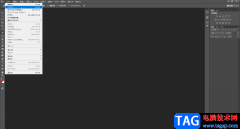
AdobePhotoshop是很多小伙伴,特别是传媒行业的小伙伴都在使用的一款非常好用的图片处理软件,在其中我们可以实现各种个性化的图片编辑操作。比如我们可以将一张图片变成线稿样式,也就是...
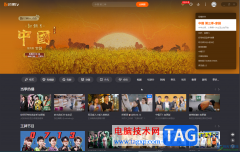
电脑版芒果TV是一款非常受欢迎的视频类软件,其中的影视剧非常丰富,很多小伙伴都在使用。如果我们忘记了的自己的登录密码,小伙伴们知道具体该如何解决吗,其实解决方法是非常简单的...
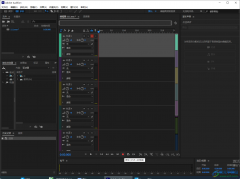
AdobeAudition是一款非常专业的音频编辑处理软件,平时我们想要进行录音操作的话,那么AdobeAudition就可以很好的帮助到你,在AdobeAudition中不仅可以将电脑收藏的音频文件导入进来进行制作,你也...

xmind是一款功能强大的思维导图制作软件,它可以帮助用户更好地整理信息和想法,提高用户的工作效果并激发创造力,让用户将复杂的信息和想法整理成一张直观的图标呈现出来,为用户提供...

PowerPoint演示文稿是一款非常好用的软件,很多小伙伴都在使用,如果我们在电脑版WPS演示文稿中复制文字内容后,发现粘贴时变成了图片格式,导致后续无法正常进行编辑处理,小伙伴们知道...

windowsmediaplayer是我们的win10电脑中自带的一款播放器,该播放器可以支持音频播放和视频播放,是非常实用的,并且不用自己下载,当你需要使用的时候就可以将该软件调出来使用,这款自带的...
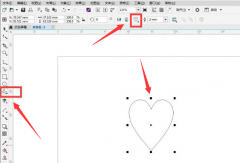
CDR怎么制作切割立体心形呢?想必有很多朋友还不太清楚,那么今天小编就将CDR制作切割立体心形方法分享给大家哦,感兴趣的朋友可以来看看哦。...
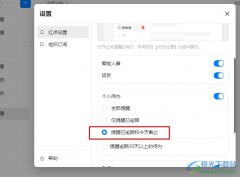
很多小伙伴之所以会选择使用钉钉软件,就是因为在钉钉软件中,我们不仅可以进行线上文档的创建与编辑,还可以创建待办事项。有的小伙伴在使用钉钉中的待办功能时想要通过设置让钉钉能...
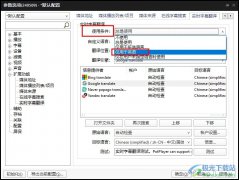
PotPlayer播放器是很多小伙伴都在使用的一款影音视频播放器,在这款播放器中,我们可以根据自己的使用习惯对播放器进行设置。当我们想要将实时字幕翻译功能设置为仅在英语字幕使用时,我...

钉钉成为越来越受关注和欢迎的办公软件了,这款办公软件不仅包含文件的传输功能,也可以进行视频会议或者直播等相关功能,一些小伙伴常常在该软件中进行视频会议,大家通过这款软件进...
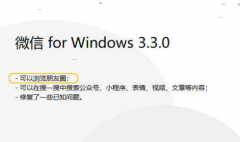
Mac平台的微信早就支持了朋友圈功能,经过一段时间的等待,win10用户终于也可以在电脑上刷朋友圈了,接下来小编就来看看win10微信朋友圈查看方法,相信一定可以帮助到有需要的朋友。...

用户对手机的依赖是越来越严重的,手机中强大的功能给用户带来了许多的便利,并且日常生活中的大部分事务也开始开通线上业务,让用户可以通过手机来解决,因此手机成为了用户不可缺少...
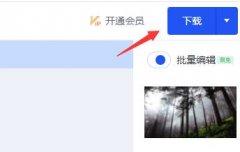
当我们使用稿定设计制作好作品以后,该怎么将作品进行保存呢?或许有的小伙伴还不太了解,那么今天小编就和大家讲解一下具体的保存方法吧,有需要的朋友可以来看看哦。...